Jak korzystać z grup kart Safari na iPhonie i iPadzie [iOS 15]
Opublikowany: 2021-10-03Dzięki najnowszym aktualizacjom systemu operacyjnego — iOS 15, iPadOS 15 i macOS Monterey — firma Apple wprowadziła wiele zmian, aby poprawić wrażenia użytkownika i zapewnić większą funkcjonalność swoim urządzeniom.
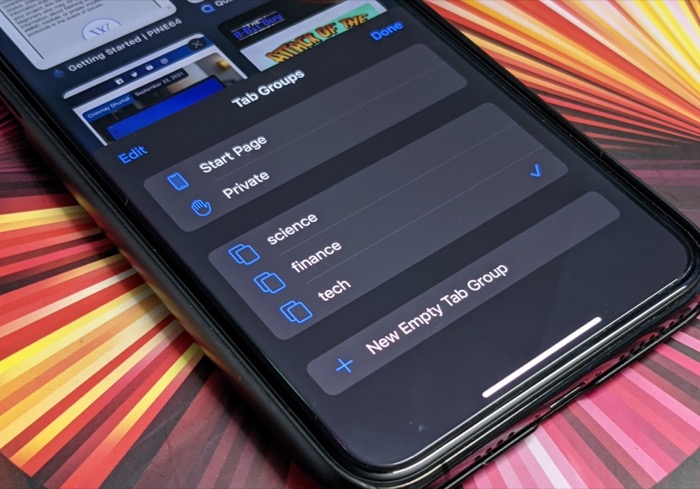
Kilka z tych zmian trafia również do Safari. Zgodnie z tym rozwojem, Safari na iOS 15 i iPadOS 15 ma teraz kilka ekscytujących zmian, takich jak nowy wygląd, inteligentne zapobieganie śledzeniu, rozszerzenia internetowe, przyciemnianie stron internetowych i grupy kart.
Chociaż każda z tych funkcji w jakiejś formie przyczynia się do lepszego przeglądania, grupy kart zajmują centralne miejsce jako najważniejsza (i bardzo potrzebna) aktualizacja funkcji w Safari od jakiegoś czasu. Mówiąc prościej, Grupy kart to zasadniczo odpowiednik zakładek firmy Apple, który umożliwia grupowanie odpowiednich kart Safari, aby były uporządkowane i zmniejszały bałagan na kartach.
Jeśli więc używasz Safari jako domyślnej przeglądarki internetowej, oto jak korzystać z grup kart Safari na iPhonie lub iPadzie i usprawnić przeglądanie.
Spis treści
Co to są grupy kart?
Grupy kart to sprytna funkcja Safari, która umożliwia grupowanie odpowiednich kart przeglądarki w różne grupy, aby utrzymać je w porządku i przełączać się między nimi w razie potrzeby.
Korzystając z niego, możesz uporządkować swoje karty Safari w różne grupy (i odpowiednio je oznaczyć) - na podstawie ich kategorii. W ten sposób możesz przechodzić między tymi grupami, aby w razie potrzeby otwierać określone zestawy kart jednocześnie i zapobiegać zaśmiecaniu karty przeglądarki.
Na przykład, jeśli używasz Safari do pracy i do użytku osobistego, możesz skonfigurować dwie grupy, tak aby każda z nich miała odpowiednie karty przeglądarki. Następnie, gdy potrzebujesz dostępu do określonego zestawu kart, powiedzmy praca, możesz przełączyć się do tej grupy, aby otworzyć wszystkie jej karty (i ukryć je w grupie osobistej).
Jedną z najważniejszych cech grup kart jest to, że synchronizuje grupy na wszystkich urządzeniach Apple (przy użyciu tego samego Apple ID) za pośrednictwem synchronizacji iCloud, dzięki czemu nie musisz tworzyć grup kart na każdym urządzeniu.
Jak korzystać z grup kart w iOS 15 i iPadOS 15
Aby korzystać z grup kart na iPhonie lub iPadzie, najpierw musisz uaktualnić je odpowiednio do iOS 15 i iPadOS 15. Sprawdź nasz przewodnik, jak przygotować iPhone'a do aktualizacji iOS 15, aby zrobić to pomyślnie.
Po zaktualizowaniu postępuj zgodnie z instrukcjami, aby dowiedzieć się, jak utworzyć grupę kart i wykonywać inne operacje związane z grupami kart w Safari na iPhonie lub iPadzie.
Utwórz grupę kart w Safari na iPhonie lub iPadzie
Tworzenie grupy kart w Safari jest dość proste i możesz to zrobić, wykonując następujące czynności:
- Uruchom Safari na iPhonie lub iPadzie.
- Stuknij przycisk kart w prawym dolnym rogu i naciśnij X Tabs , gdzie X oznacza liczbę kart przeglądarki otwartych w Safari.
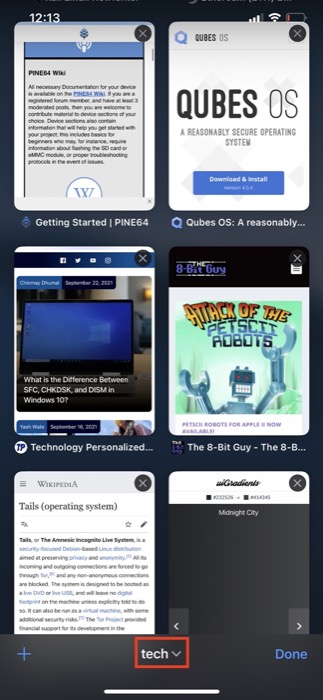
- W oknie Grupy kart wybierz Nowa pusta grupa kart .
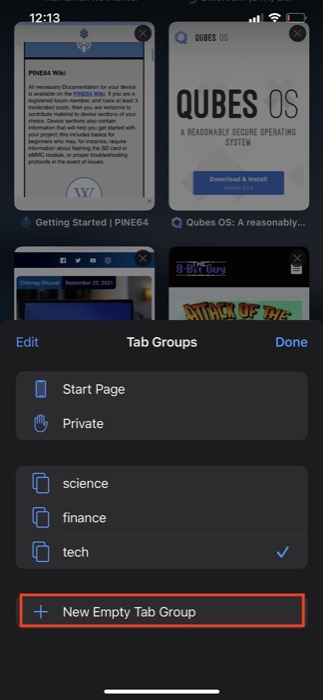
- Nadaj nazwę swojej grupie kart w polu nazwy i naciśnij Zapisz .
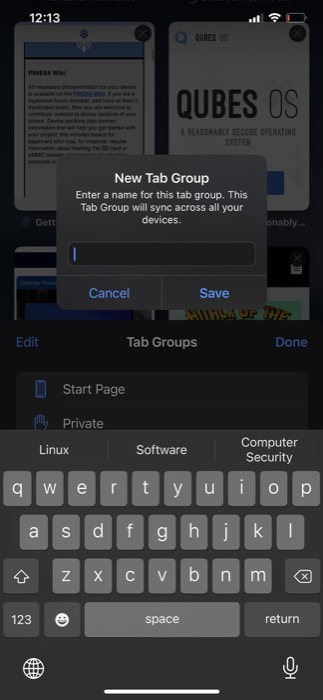
Safari umieści teraz wszystkie otwarte karty w utworzonej właśnie grupie kart. A później będziesz mógł otwierać nowe karty i zamykać otwarte — tak jak wcześniej.

Jeśli chcesz zmienić nazwy kart grup, możesz to łatwo zrobić, przechodząc do okna Grupy kart (w krokach 1-3 powyżej), uzyskując dostęp do opcji edycji, przesuwając palcem w lewo na grupie kart lub klikając przycisk Edytuj na lewy górny róg i wpisać nową nazwę grupy.
Po utworzeniu wielu grup kart w Safari możesz przełączać się między nimi, wykonując następujące czynności:
- Kliknij przycisk kart w Safari, aby wyświetlić wszystkie otwarte karty. Możesz też przesunąć palcem w górę na pasku adresu, aby to zrobić.
- Naciśnij X Tabs , aby wyświetlić grupy kart.
- Kliknij grupę kart, którą chcesz otworzyć, aby wyświetlić wszystkie jej karty. Jeśli chcesz uzyskać dostęp do niepogrupowanych kart lub prywatnych kart, można je znaleźć na górze odpowiednio z X Tabs i Private notation, i możesz je wybrać, aby otworzyć te karty.
Przenieś kartę przeglądarki do innej grupy kart Safari
Podczas organizowania kart w grupy kart czasami może wystąpić potrzeba przeniesienia ich między różnymi grupami kart. Kiedy tak się stanie, następujące kroki powinny pomóc w tym procesie:
- Otwórz grupę kart, z której chcesz przenieść kartę.
- Dotknij i przytrzymaj kartę, którą chcesz przenieść, wybierz z menu opcję Przenieś do grupy kart i wybierz z listy grupę kart, do której chcesz przenieść tę kartę.
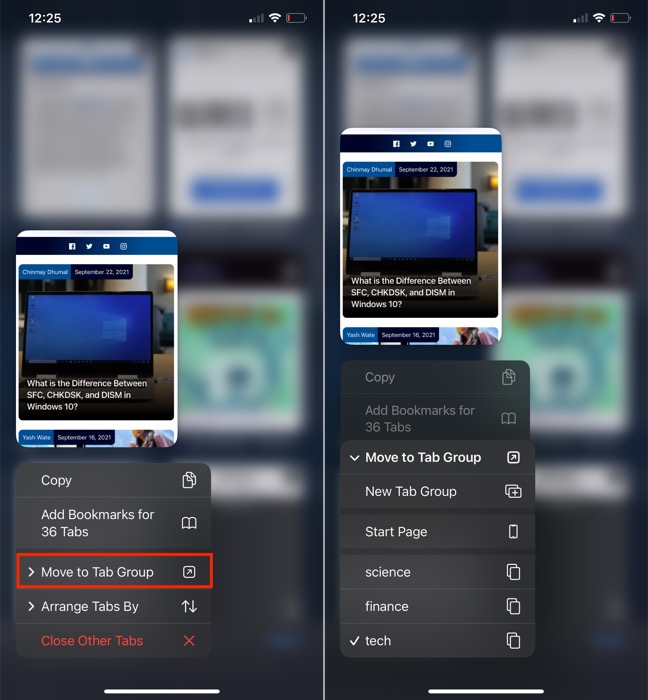
Gdy to zrobisz, Twoja karta pojawi się w drugiej grupie kart.
Rozmieszczanie kart w Safari na iOS 15 i iPadOS 15
Chociaż Safari zawsze oferowało możliwość zmiany (lub poruszania się) kart przeglądarki poprzez klikanie i przeciąganie ich, teraz oferuje opcję automatycznego ich rozmieszczania.
Aby automatycznie rozmieścić karty Safari, wykonaj następujące czynności:
- Kliknij przycisk kart, aby wyświetlić wszystkie otwarte karty.
- Dotknij i przytrzymaj kartę, wybierz Uporządkuj karty według , a następnie wybierz opcję Uporządkuj karty według tytułu lub Ułóż karty według witryny , aby uporządkować je według tytułu lub nazwy witryny.
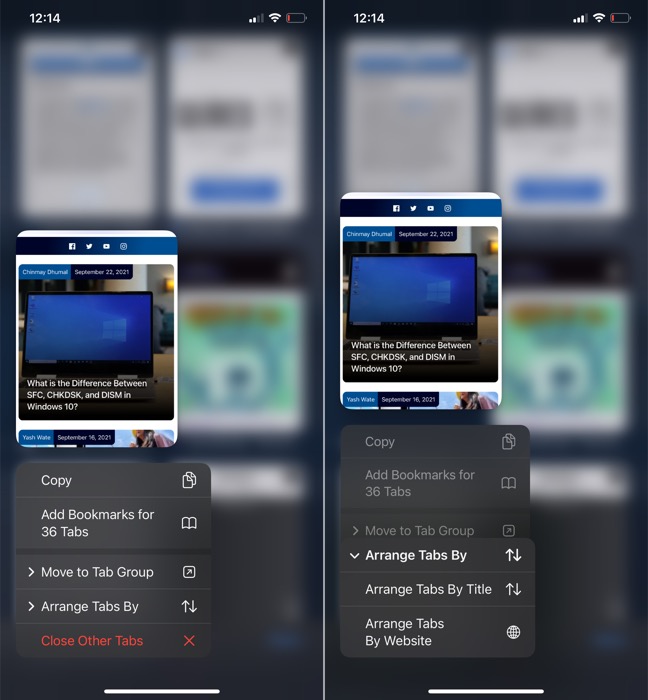
Usuń grupę kart na iPhonie lub iPadzie
Jeśli z jakiegoś powodu nie chcesz już grupy kart, możesz ją usunąć. Pamiętaj, że spowoduje to również zamknięcie wszystkich jego kart. Wykonaj poniższe czynności, aby usunąć grupę kart:
- Naciśnij przycisk kart i dotknij X Tabs lub aktualnie aktywną nazwę grupy kart, aby wyświetlić okno Grupy kart.
- Przesuń palcem w lewo na grupie kart, którą chcesz usunąć, i dotknij ikony kosza. Możesz też dotknąć i przytrzymać grupę kart i wybrać Usuń lub nacisnąć przycisk Edytuj w lewym górnym rogu, dotknąć ikony z trzema kropkami obok grupy kart i wybrać Usuń , aby ją usunąć.
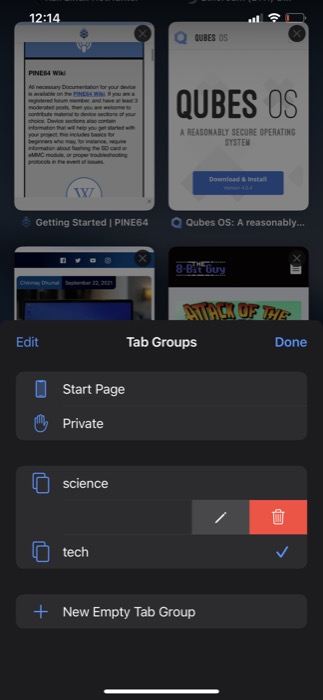
Organizuj przeglądanie za pomocą grup kart Safari
Odnowione Safari firmy Apple w iOS 15 i iPadOS 15 ma na celu wprowadzenie lepszego przeglądania na iPhone'ach i iPadach dzięki różnym dodatkom funkcji.
W związku z tym funkcja grup kart w Safari odgrywa kluczową rolę w dostarczaniu tego samego, dając Ci kontrolę nad tym, jak / kiedy karty przeglądarki pojawiają się w Safari. Pozwala to na sprawne przeglądanie Internetu bez ugrzęźnięcia w zbyt wielu kartach. Nie wspominając oczywiście, że znacznie ułatwia to również znajdowanie otwartych kart.
Jeśli właśnie zainstalowałeś system iOS 15 lub iPadOS 15 na iPhonie lub iPadzie, możesz również sprawdzić najlepsze rozszerzenia Safari oraz dowiedzieć się, jak pobrać i zainstalować rozszerzenia Safari na swoim urządzeniu, aby lepiej wykorzystać Safari.
